
在工作表中,不可避免会有很多单元格是有相互关联的。那么当一个单元格有调整,其关联的单元格可能也就会发生变化。如果发生了变化没有及时注意到,很可能就导致出错等结果。为了避免这一情况,就可以对这个目标单元格进行监视。在这里,就可以使用到监视窗口这个功能。
监视窗口
1.点击“公式”选项卡。
2.然后点击“监视窗口”命令。然后,监视窗口就会出现。
3.点击上面的“添加监视”按钮。
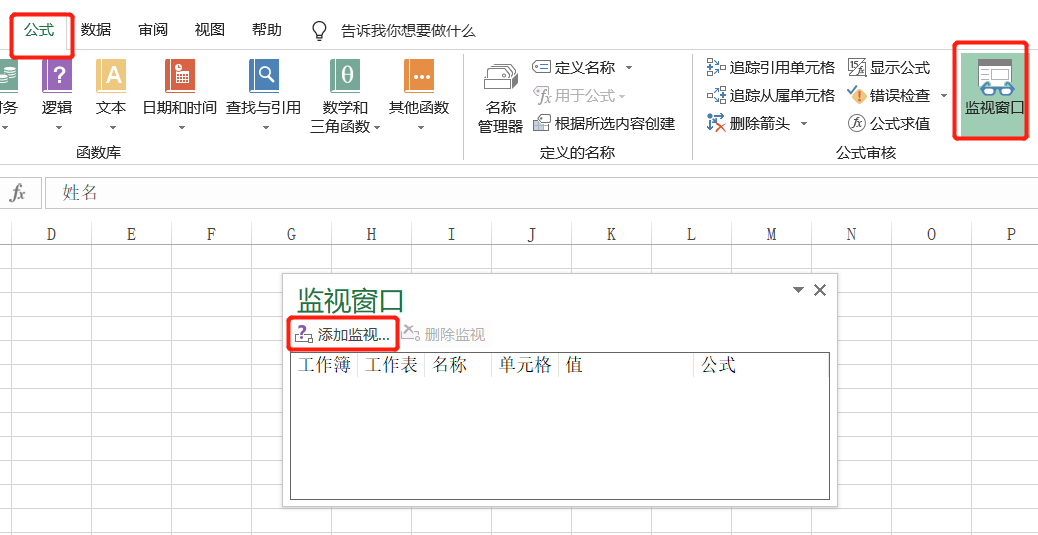
4.在“添加监视点”窗口里面,选择需要监视的单元格。在这里是可以配合Ctrl键或者Shift键来进行多选的。
5.最后点击“添加”按钮。
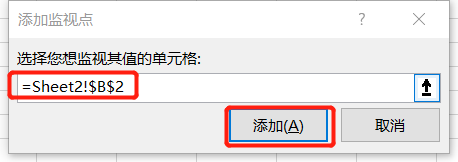
然后,目标单元格就会出现在监视窗口里面了,在这里会显示单元格所在的工作簿,工作表位置,以及相应的值和公式信息。
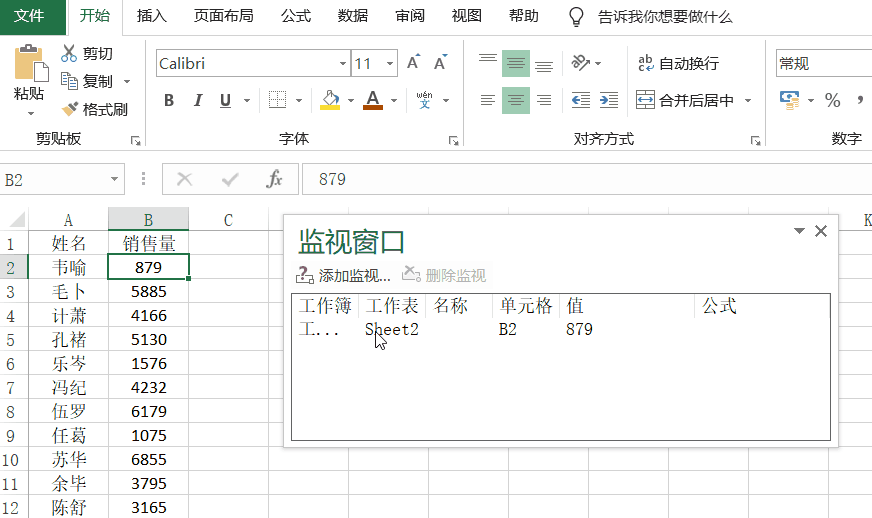
当单元格值或者公式发生变化的时候,就会实时在监视窗口里面显示。这样一来,如果内容有变化,就很容易发现,避免了一些错误结果发生。
另外,如果切换工作表,监视窗口也是会一直显示的,也可以点击右上角关闭。但是关闭了,监视的单元格是会进行保留的,因此不用担心。
删除监视
如果不需要监视单元格了,可以选中以后点击“删除监视”按钮。
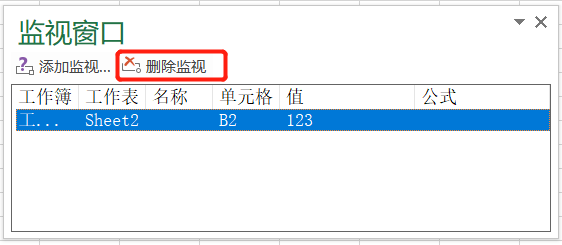
在监视窗口中,也可以配合Ctrl键或者Shift键选择多个单元格一起进行删除。
想了解更多Excel的操作技巧,欢迎关注微信公众号:tobefascinating,一起学习,一起进步。




















 3530
3530











 被折叠的 条评论
为什么被折叠?
被折叠的 条评论
为什么被折叠?








